Забагато процесів може негативно вплинути на продуктивність вашого ПК
- Процеси – це програми, які працюють у фоновому режимі на вашому комп’ютері та виконують різні функції.
- На вашому комп’ютері виконується багато фонових завдань. Деякі з них необхідні для нормального функціонування, а інші – не дуже.
- Дізнайтеся рекомендовану кількість процесів, які ви повинні мати для безперебійної роботи ПК.
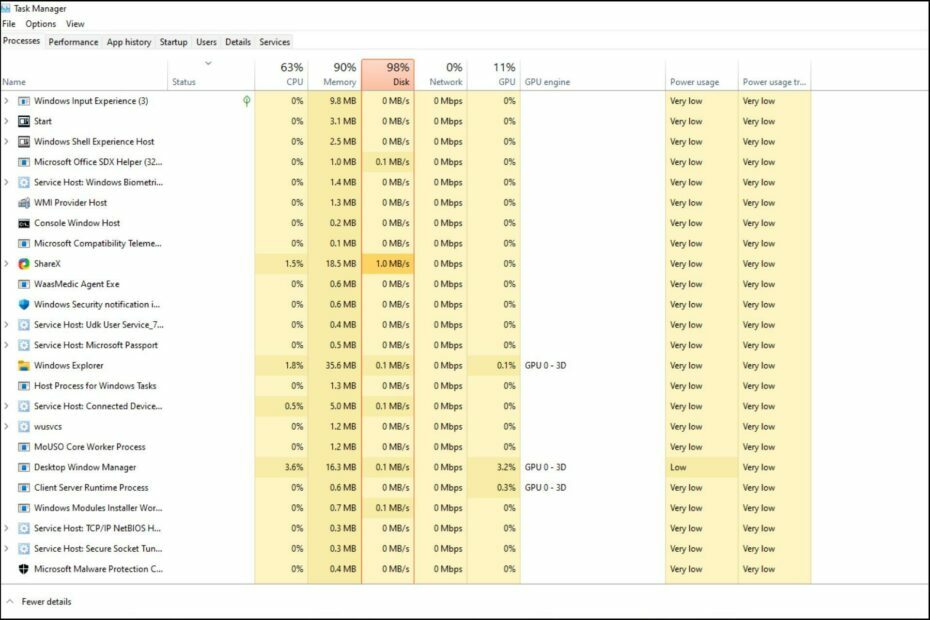
XВСТАНОВИТИ, НАТИСНУВШИ ЗАВАНТАЖИТИ ФАЙЛ
Цей інструмент виправляє типові комп’ютерні помилки, замінюючи проблемні системні файли початковими робочими версіями. Він також захищає вас від системних помилок, BSoD і усуває пошкодження, завдані шкідливим програмним забезпеченням і вірусами. Вирішіть проблеми з ПК і усуньте пошкодження від вірусів у 3 простих кроки:
- Завантажте та встановіть Fortect на вашому ПК.
- Запустіть інструмент і Почати сканування щоб знайти пошкоджені файли, які викликають проблеми.
- Клацніть правою кнопкою миші Почати ремонт щоб вирішити проблеми, що впливають на безпеку та продуктивність комп’ютера.
- Fortect завантажив 0 читачів цього місяця.
Windows 11 — чудова операційна система, але інколи вона може працювати повільно та працювати не так, як мала б. Якщо у вас виникають проблеми з продуктивністю, це може бути через кількість запущених процесів.
Один із найпростіших способів оптимізувати вашу систему – це налаштувати кількість процесів, запущених на вашій машині в будь-який момент часу. Якщо у вас коли-небудь було зависання комп'ютера або збій через те, що він запускав забагато програм одночасно, ця стаття для вас.
Які фонові завдання можна закрити?
Фонові завдання виконуються у фоновому режимі на вашому пристрої та є важливими, оскільки вони допомагають підтримувати стабільність системи. Вони включають оновлення, синхронізацію та інші служби.
Хоча деякі фонові завдання можуть бути корисними, інші займають місце на вашому комп’ютері не даючи реальної користі.
Фонові завдання, які можна закрити, залежать від кожного користувача. Беручи приклад із нашого ПК у цей час, Завантажувач CTF був одним із наших винуватців.
Ця послуга пропонує підтримку альтернативних методів введення, таких як розпізнавання мовлення та переклад тексту. Оскільки ми використовуємо лише клавіатуру та мишу, це непотрібне завдання, тому його потрібно вимкнути.
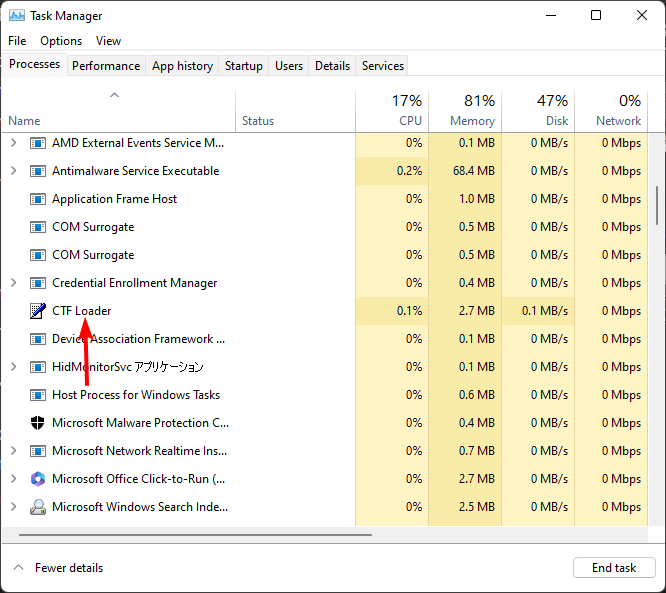
Якщо у вас є багато програм, які працюють у фоновому режимі, ви повинні перевірити, що вони роблять. Це проллє більше світла на те, які з них слід вимкнути. Так, Як визначити, які програми потрібно закрити?
Мета полягає в тому, щоб знайти правильний баланс між безперебійною роботою комп’ютера та його безпекою.
Ви можете визначити, які програми закрити, подивившись на використання ЦП і пам’яті кожної програми. Слід закрити ті програми, які запущені протягом тривалого часу і останнім часом не використовувалися.
Якщо програма запущена, а ви її не використовуєте, вона безпричинно займає пам’ять і ресурси процесора.
Ви можете виділити скільки завгодно, але будьте обережні щодо закриття критичних завдань, через які Windows працює. Іноді твій ЦП може працювати на 100%, навіть якщо жодна програма не запущена, тому спершу вирішуйте такі проблеми.
Скільки фонових процесів є нормальними?
Кількість процесів, запущених на вашому комп’ютері, залежить від використовуваних програм, конфігурації та апаратного забезпечення. Загалом у вас не повинно бути більше 50 або 60 процесів, запущених у будь-який момент часу.
Інші фактори, які впливають на кількість запущених процесів, включають:
1. Обсяг оперативної пам'яті
Звичайно, це залежатиме від скільки у вас оперативної пам'яті. Чим більше оперативної пам’яті ваш комп’ютер, тим більше процесів може працювати одночасно. Оперативна пам'ять - це швидка і тимчасова пам'ять.
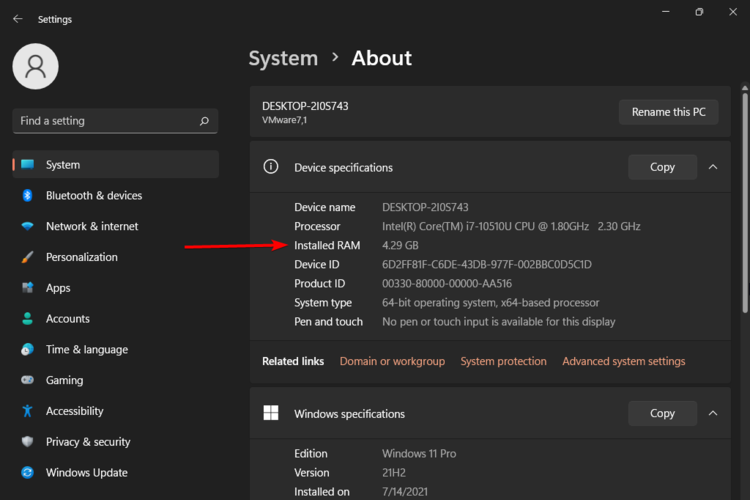
Саме там програми зберігають дані, з якими їм потрібно працювати під час роботи. Чим більше у вас оперативної пам’яті, тим більше програм можна відкрити одночасно, не сповільнюючи роботу комп’ютера.
2. Тип процесора
Кількість процесів, які ЦП може виконувати, залежатиме від типу. Загалом швидші процесори можуть обробляти більше процесів одночасно, ніж повільніші. Однак кількість ядер у процесорі також відіграє значну роль.
Наприклад, якщо у вас одноядерний процесор, одночасно може працювати лише один процес. Якщо у вас двоядерний процесор, то два процеси можуть працювати одночасно і так далі.
Порада експерта:
СПОНСОРОВАНО
Деякі проблеми з ПК важко вирішити, особливо коли мова йде про відсутні або пошкоджені системні файли та сховища Windows.
Обов’язково використовуйте спеціальний інструмент, наприклад Фортект, який просканує та замінить ваші пошкоджені файли їх свіжими версіями зі свого репозиторію.
Дещо Процесори можуть витримати додатковий тиск, а інші просто не можуть. Вам вирішувати, скільки нормальних.
3. Швидкість процесора
Швидкість вашого процесора визначає, наскільки швидко він може обробляти інструкції та виконувати завдання. Якщо ваш ЦП повільніший, виконання кожної інструкції займатиме більше часу.
Це означає, що якщо на двох комп’ютерах одна й та сама програма виконується з різною швидкістю, то працюватиме повільніший комп’ютер довше для виконання кожної інструкції, оскільки обробка кожної інструкції займає більше часу ЦП.
- Чи є Windows 11 зворотною сумісністю? Ми це перевірили
- Windows 11 шифрується за замовчуванням? Як перевірити свій пристрій
- Скільки існує версій Windows 11? [Порівняння]
- Обмеження оперативної пам’яті Windows 11: скільки пам’яті може мати ваш ПК?
- Ви щойно встановили Windows 11? Перші 10 речей, які потрібно зробити
4. Активність користувача
Чим більше активності користувача на вашому комп’ютері, тим більша ймовірність того, що в будь-який момент часу буде запущено більше ніж один процес.
Наприклад, пересічний користувач, який виконує легкі завдання в Інтернеті, як правило, має принаймні десяток різних процесів, що працюють у фоновому режимі одночасно.
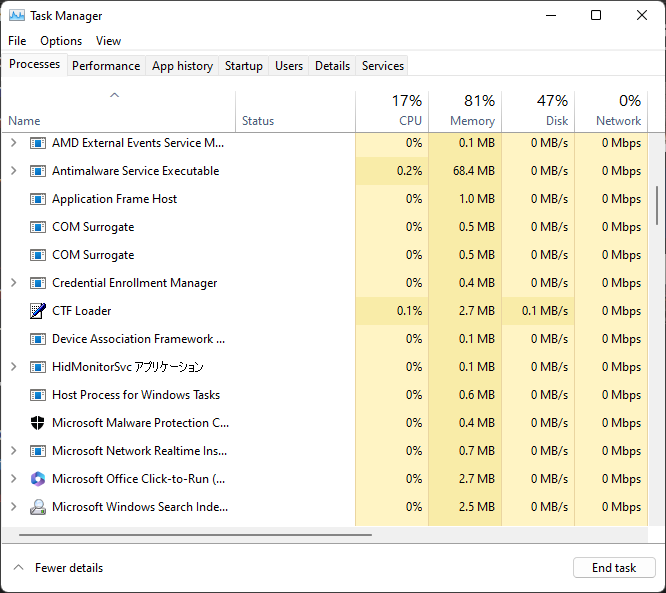
З іншого боку, хтось із активних користувачів, який часто грає в ігри, редагує відео та використовує різні програми, може бачити більше 100.
При цьому немає правильної чи неправильної кількості процесів. Перевірте, як поводиться ваша система, коли ви постійно відкриваєте програми. Це має стати вашим посібником. Якщо ви помітили деяку затримку або труднощі з відкриттям додаткових вкладок, ваш ЦП повідомляє, що він вичерпано.
Кількість запущених процесів на вашому комп’ютері може бути корисним показником продуктивності вашої системи. Він також надає інформацію про те, яка потужність обробки їм потрібна.
Ви можете завершити завдання або обмежте використання процесора процесом. Це звільнить пам’ять і збільшить швидкість вашого ПК.
Як зменшити кількість запущених процесів у Windows 11?
Щоб звести кількість відкритих процесів на вашому ПК до мінімуму, виконайте наведені нижче дії.
Уникайте відкриття занадто великої кількості програм
Чим більше програм ви відкриваєте одночасно, тим більше ресурсів займе кожна, особливо якщо працює у фоновому режимі.
Тож обмежтеся п’ятьма або шістьма вкладками замість того, щоб одночасно відкривати 20 вкладок браузера. Коли ви закінчите, закрийте та відкрийте більше.
Очистіть жорсткий диск
Якщо ваш жорсткий диск заповнений, Windows знадобиться більше пам’яті для тимчасового зберігання файлів, поки їх не можна буде записати на жорсткий диск. Це робить його повільнішим і споживає більше енергії, ніж необхідно.
Дефрагментація жорсткого диска зробить це швидше, але це не зменшить кількість процесів, запущених у Windows.
Видаліть непотрібні програми
Можливо, ви встановили деякі програми, якими більше не користуєтеся, або кілька програм, які виконують однакові функції. Спробуй видалення цих програм щоб звільнити місце на жорсткому диску.
Непотрібні програми можуть використовувати ресурси ЦП і розряджати акумулятор. Якщо можливо, спробуйте використовувати веб-версії програм, якими ви не користуєтеся регулярно.
Вимкніть програми запуску
- Натисніть вікна клавіша + X і виберіть Диспетчер задач щоб відкрити процеси вкладка.

- Виберіть Стартап вкладка.

- Виберіть будь-яку необов’язкову програму та натисніть Вимкнути кнопку, щоб видалити його з автозавантаження Windows.
Чим менше у вас програм запуску, тим швидший час завантаження. Сподіваємось, тепер ви знаєте, скільки процесів має бути запущено на вашій Windows 11.
Ми хотіли б отримати ваш відгук про деякі фонові служби, які ви вимкнули, і чому ви вважаєте їх непотрібними.
Все ще виникають проблеми?
СПОНСОРОВАНО
Якщо наведені вище пропозиції не допомогли вирішити вашу проблему, ваш комп’ютер може мати серйозніші проблеми з Windows. Ми пропонуємо вибрати комплексне рішення, наприклад Фортект для ефективного вирішення проблем. Після встановлення просто натисніть Переглянути та виправити кнопку, а потім натисніть Почати ремонт.


